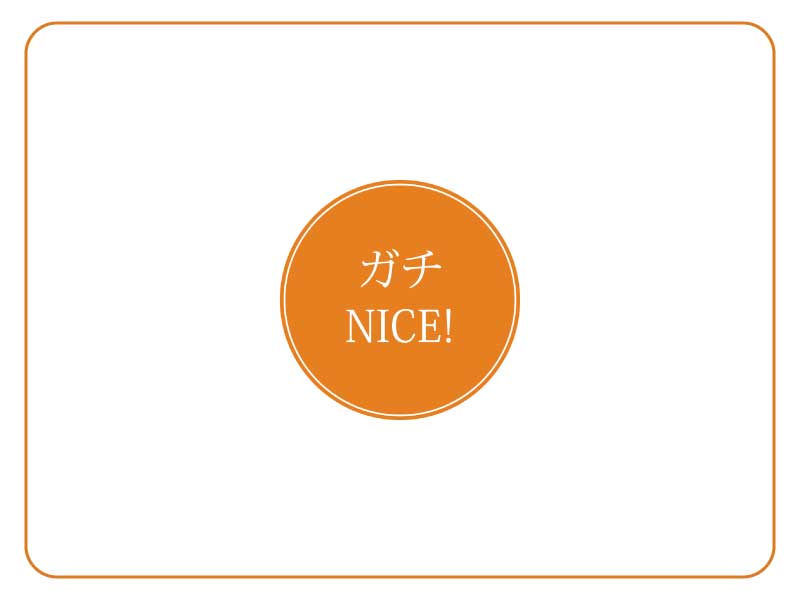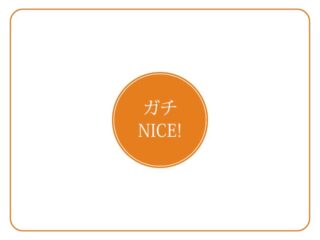スマホを機種変更するときに気になるのが「アマゾンプライムはちゃんと引き継げるのかな?」という不安ですよね。
特にPrime VideoやPrime Music、Kindleを日常的に使っている人にとって、スムーズに移行できるかはとても大事なポイントです。
実はアマゾンプライムはアカウントに紐づいているサービスなので、基本的には新しいスマホでもログインするだけで利用を続けられます。
ただし、ダウンロード済みの作品やキャリア特典を利用している場合は、少しだけ注意が必要です。
この記事では、アマゾンプライムを機種変更後に安心して引き継ぐ方法を「手順」「トラブル解決」「よくある質問」まで徹底的に解説します。
この記事を読めば、スマホを買い替えてもPrimeの動画や音楽を途切れることなく楽しめるようになります。
アマゾンプライムを機種変更で引き継ぐ方法は?結論と基本ルール
スマホを機種変更するとき、多くの人が「アマゾンプライムはちゃんと引き継げるのかな?」と不安になります。
ここでは、結論と基本ルールをわかりやすく整理して解説します。
アカウント紐づけの仕組み
アマゾンプライムは、スマホ端末ではなくアカウントに紐づいています。
つまり、機種変更をしても、同じアカウントでログインすればそのまま利用できます。
特別なデータ移行作業は不要なので、他のアプリのようにバックアップや移行アプリを用意する必要はありません。
| 項目 | 引き継ぎ方法 |
|---|---|
| Prime Video | アカウントログインで利用可能 |
| Prime Music | アカウントログインで利用可能 |
| Kindle本 | アカウントログインで閲覧可能 |
引き継ぎに必要な準備
引き継ぎの前に準備しておくと安心です。
まず、旧端末で使っていたAmazonアカウントのメールアドレスとパスワードを確認しておきましょう。
また、2段階認証を設定している場合は、SMSや認証アプリが新端末でも使えるように設定を移しておくとスムーズです。
ログイン情報を忘れてしまうとスムーズに引き継ぎができませんので、事前に確認することをおすすめします。
機種変更後にやるべきアマゾンプライム引き継ぎ手順
ここでは、新しいスマホに機種変更したときに必要な引き継ぎ手順を具体的に解説します。
やることはシンプルで、3つのステップを順番に行うだけです。
Amazonアプリを新しい端末にインストール
まずは、新しいスマホにAmazonショッピングアプリやPrime Videoアプリをインストールしましょう。
iPhoneならApp Store、AndroidならGoogle Playから無料でダウンロードできます。
必ず公式アプリを利用することが安全な利用の第一歩です。
| アプリ名 | 入手場所 |
|---|---|
| Amazonショッピング | App Store / Google Play |
| Prime Video | App Store / Google Play |
| Amazon Music | App Store / Google Play |
| Kindle | App Store / Google Play |
同じアカウントでログインする方法
インストールしたアプリを開き、旧端末で使用していたAmazonアカウントのメールアドレスとパスワードを入力します。
これだけで、Prime特典や購入済みデータが新しいスマホでもすぐに使えるようになります。
もし2段階認証を設定している場合は、認証コードの入力を求められることがあります。
古い端末の登録解除と端末管理の注意点
Amazonでは、同時に登録できる端末数に制限があります。
不要になった端末をそのまま放置していると、新しいスマホでログインできないこともあります。
その場合は「コンテンツと端末の管理」から古いスマホを登録解除しておきましょう。
| 状況 | 対処方法 |
|---|---|
| 端末数の上限に達した | 古い端末を登録解除 |
| 使わない端末が残っている | 「コンテンツと端末の管理」で削除 |
機種変更後にPrime Videoが見られないときの解決策
機種変更後、新しいスマホでPrime Videoを開いたときに「見られない」「新規加入が必要と表示される」といったトラブルが起こることがあります。
ここでは、代表的な原因とその解決方法を紹介します。
「新規加入が必要」と表示された場合の対処法
新しいスマホでPrime Videoを開いたときに「新規加入が必要」と表示される場合、アカウントの同期に問題が起きている可能性があります。
まずはログアウトしてから再ログインを試してください。
それでも改善しない場合は、アプリをアンインストールして再インストールすると解決するケースが多いです。
再ログインと再インストールが最も効果的な解決策です。
| 症状 | 解決方法 |
|---|---|
| 新規加入が必要と表示 | ログアウト → 再ログイン |
| 改善しない | アプリを再インストール |
国や地域設定を正しく見直す方法
Amazonアカウントには国や地域の設定があり、これが誤っているとPrime Videoが視聴できないことがあります。
設定画面から「アカウントサービス」→「コンテンツと端末の管理」→「設定」で、地域を「日本」に変更しましょう。
誤った地域設定のままだと、視聴制限や利用不可になる場合がありますので要注意です。
端末数の上限に達したときの解除方法
Prime Videoは、同じアカウントで利用できる端末数に上限があります。
上限を超えると、新しい端末では視聴ができなくなります。
その場合は「コンテンツと端末の管理」で古い端末を解除すれば、新しい端末で視聴可能になります。
| 原因 | 対処方法 |
|---|---|
| 端末登録数の上限 | 古い端末を解除 |
| 視聴制限 | 不要な端末を削除して新端末を登録 |
ダウンロード作品や購入済みデータの扱い
機種変更でよくある疑問が「ダウンロード済みの動画や音楽はそのまま使えるのか?」という点です。
ここではPrime VideoやPrime Music、Kindle本の扱いを整理して解説します。
Prime Videoのダウンロード作品は引き継げる?
残念ながら、旧端末にダウンロードしていたPrime Videoの作品は、新しい端末に直接移行することはできません。
新しいスマホでもう一度ダウンロードし直す必要があります。
ダウンロードデータは端末ごとに管理されているため、引き継ぎはできない仕組みです。
| コンテンツ | 引き継ぎ可否 |
|---|---|
| Prime Videoのダウンロード作品 | 不可(再ダウンロードが必要) |
Prime MusicやKindle本のデータはどうなる?
Prime MusicやKindle本はアカウントに紐づいて管理されているため、機種変更をしても問題なく利用できます。
アプリにログインすれば、購入済みの音楽や本を新しいスマホですぐに再生・閲覧可能です。
ただし、オフライン再生用に保存したデータは再ダウンロードが必要です。
| コンテンツ | 引き継ぎ方法 |
|---|---|
| Prime Music | アカウントログインで利用可能(再ダウンロード要) |
| Kindle本 | アカウントログインで利用可能 |
キャリア特典で利用している場合の機種変更手続き
アマゾンプライムは携帯キャリアの特典として利用している方も多いですよね。
この場合、キャリアごとに手続きが必要になることがあります。
au特典(ギフトコード・My au経由)の再設定
auの契約者向け特典でアマゾンプライムを利用している場合、機種変更後にMy auから再設定が必要なケースがあります。
特にギフトコードを利用していた場合は、残りの有効期間を確認しておくと安心です。
特典が自動的に引き継がれるわけではないため、必ずMy auにログインして確認しましょう。
| 利用方法 | 機種変更後の手続き |
|---|---|
| My au経由 | 再度ログインして利用状況を確認 |
| ギフトコード | 残り期間を確認し、必要に応じて再設定 |
ドコモ・ソフトバンクの契約プラン引き継ぎ確認
ドコモやソフトバンクの対象プランでアマゾンプライムを利用している場合、基本的には契約が引き継がれます。
ただし、機種変更時にプランを変更すると、アマゾンプライム特典が対象外になることがあります。
機種変更と同時にプラン変更する場合は、必ずアマゾンプライム特典の有無を確認してください。
| キャリア | 確認ポイント |
|---|---|
| ドコモ | 対象プランを継続しているか確認 |
| ソフトバンク | プラン変更時に特典が外れていないか確認 |
アマゾンプライムにログインできないときの解決方法
新しいスマホでアマゾンプライムにログインできない場合、主にパスワード関連や2段階認証のトラブルが原因です。
ここでは代表的な解決方法を紹介します。
パスワードを忘れたときの再設定手順
パスワードを忘れてしまった場合は、ログイン画面で「パスワードをお忘れですか?」を選択してください。
登録しているメールアドレスやSMSに再設定リンクが送られてきます。
そこから新しいパスワードを設定すれば、すぐにログインできます。
複数のメールアドレスを使っている人は、どのアドレスで登録したかを確認してから操作するとスムーズです。
| 状況 | 解決方法 |
|---|---|
| パスワードを忘れた | 再設定手続きを行う |
| メールが届かない | 迷惑メールフォルダや別のアドレスを確認 |
2段階認証に失敗した場合の復旧方法
アカウントに2段階認証を設定している場合、認証コードが受け取れないとログインできません。
まずはバックアップの認証方法(SMSや認証アプリなど)を試してみましょう。
それでも解決しない場合は、Amazonのカスタマーサービスに連絡して本人確認を行うことで復旧できます。
焦らずサポートに問い合わせれば必ず復旧できますので安心してください。
| 原因 | 解決方法 |
|---|---|
| 認証コードが届かない | バックアップ認証方法を試す |
| すべて失敗 | カスタマーサービスに問い合わせ |
よくある質問(FAQ)
最後に、機種変更とアマゾンプライムに関してよくある疑問をまとめました。
ちょっとした不安を解消して、安心して使い続けられるようにしましょう。
家族会員は機種変更後も使える?
はい、家族会員の登録はアカウントに紐づいているので、機種変更後もそのまま利用できます。
改めて設定をやり直す必要はありません。
アカウントに依存している仕組みだからこそ安心なんです。
複数端末での利用は可能?
同じAmazonアカウントであれば、複数の端末でログインして利用可能です。
ただしPrime Videoなどでは同時視聴やダウンロード数に制限があります。
そのため、家族で同じアカウントを共有する際には制限を理解して使うことが大切です。
| サービス | 制限内容 |
|---|---|
| Prime Video | 同時視聴は最大3台まで |
| Prime Music | 1つのアカウントで複数端末ログイン可能 |
| Kindle本 | 複数端末で閲覧可能(出版社による制限あり) |
機種変更で料金や契約期間は変わる?
スマホを買い替えても、アマゾンプライムの料金や契約期間は一切変わりません。
また、自動更新の設定もそのまま引き継がれます。
契約情報はスマホではなくアカウントに紐づいているため、安心して利用できます。
まとめ:アマゾンプライムは機種変更しても安心して引き継げる
ここまで、アマゾンプライムを機種変更後も安心して引き継ぐ方法やトラブル対処法を解説してきました。
最後にポイントを整理しましょう。
引き継ぎの基本を押さえて安心
アマゾンプライムはアカウントに紐づいているサービスなので、機種変更をしても基本的にはログインするだけで利用可能です。
ただし、ダウンロード済みの動画や音楽は端末ごとに保存されているため、新しいスマホでは再ダウンロードが必要になります。
| 項目 | 引き継ぎ可否 |
|---|---|
| Prime Video(配信作品) | ログインで引き継ぎ可能 |
| Prime Video(ダウンロード作品) | 不可(再ダウンロード必要) |
| Prime Music | ログインで利用可能(オフラインデータは再保存必要) |
| Kindle本 | ログインで引き継ぎ可能 |
トラブル時は設定と端末管理を確認
もし「新規加入が必要」と表示されたりログインできない場合は、ログアウト→再ログインやアプリの再インストールを試しましょう。
また、国・地域設定や端末数上限が原因の場合もあるので、Amazonの「コンテンツと端末の管理」を確認することが大切です。
パスワード忘れや2段階認証のトラブル時には、再設定やサポートへの問い合わせを活用すれば必ず解決できます。